Akciona platforma igra Mirror’s Edge dostupna je za PC, Xbox 360 i PS3. Razvijena je od strane DICE, a objavljena od strane Electronic Arts. Radnja igre smeštena je u futuristički grad, a prati Fejt Konors, kurira koja se bavi parkourom. U nastavku teksta otkrijte kako možete igrati ovu igru na Linux operativnom sistemu.

Pokretanje igre Mirror’s Edge na Linux-u
Mirror’s Edge funkcioniše sasvim dobro na Linux-u, zahvaljujući Steam Play-u i Proton-u. Međutim, da biste uživali u ovoj igri na vašem Linux računaru, neophodno je da instalirate Steam klijent za Linux.
Instaliranje Steam-a
Za instalaciju Steam-a na vaš Linux sistem, potrebno je da otvorite terminal. Terminal možete otvoriti kombinacijom tastera Ctrl + Alt + T ili pretragom „Terminal“ u meniju aplikacija.
Kada je terminal otvoren i spreman za unos komandi, pratite uputstva u nastavku, prilagođena vašoj Linux distribuciji.
Ubuntu
Za instalaciju Steam-a na Ubuntu, unesite sledeću komandu:
sudo apt install steam
Debian
Ukoliko koristite Debian, preporučuje se da preuzmete DEB paket. Koristite sledeću wget komandu za preuzimanje:
wget https://steamcdn-a.akamaihd.net/client/installer/steam.deb
Nakon završetka preuzimanja, instalirajte Steam putem DEB paketa koristeći sledeću dpkg komandu:
sudo dpkg -i steam.deb
Nakon instalacije, moguće je da ćete morati da rešite potencijalne probleme sa zavisnostima. To možete učiniti koristeći sledeću komandu:
sudo apt-get install -f
Arch Linux
Steam je dostupan za instalaciju na Arch Linux-u u „multilib“ repozitorijumu. Da biste omogućili ovaj repozitorijum, otvorite datoteku /etc/pacman.conf u vašem omiljenom tekstualnom editoru.
Pronađite „multilib“ unutar datoteke i uklonite simbol # ispred njega. Takođe, uklonite simbol # iz linija neposredno ispod njega. Nakon toga, sačuvajte izmene i sinhronizujte Arch sa repozitorijumima:
sudo pacman -Syy
Na kraju, instalirajte Steam:
sudo pacman -S steam
Fedora/OpenSUSE
I OpenSUSE i Fedora mogu instalirati Steam putem sistemskih repozitorijuma. Međutim, Flatpak verzija Steam-a se pokazala boljom za ove sisteme, te je preporučujemo.
Flatpak
Da biste instalirali Steam putem Flatpak-a, prvo podesite Flatpak runtime. Detaljan vodič za instalaciju runtime-a možete pronaći na internetu.
Kada je Flatpak runtime instaliran i konfigurisan, koristite sledeće dve komande za instalaciju Steam Flatpak verzije:
flatpak remote-add --if-not-exists flathub https://flathub.org/repo/flathub.flatpakrepo
flatpak install flathub com.valvesoftware.Steam
Instaliranje igre Mirror’s Edge na Linux
Kada je Steam instaliran, pokrenite ga i prijavite se sa vašim korisničkim nalogom. Zatim, pratite korake u nastavku da biste pokrenuli Mirror’s Edge na Linux-u:
Korak 1: Otvorite Steam meni klikom na njega, a zatim odaberite opciju „Podešavanja“. Pojaviće se prozor sa podešavanjima.
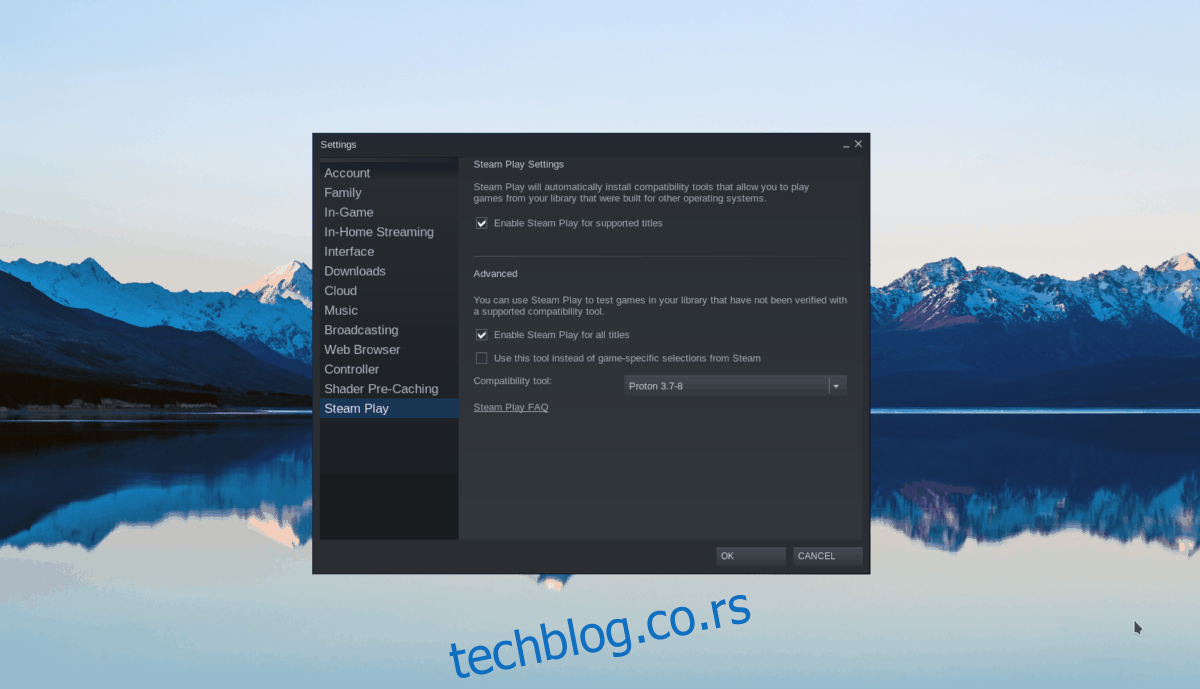
U prozoru podešavanja, pronađite „Steam Play“ sekciju i kliknite na nju. Omogućite opcije „Omogući Steam Play za podržane naslove“ i „Omogući Steam Play za sve ostale naslove“.
Potvrdite podešavanja klikom na dugme „OK“.
Korak 2: Kliknite na dugme „Prodavnica“ da biste pristupili Steam prodavnici. Pronađite polje za pretragu i kliknite na njega.

U polje za pretragu unesite „Mirror’s Edge“ i pritisnite Enter. Izaberite igru „Mirror’s Edge“ iz rezultata pretrage.
Korak 3: Na stranici Mirror’s Edge u Steam prodavnici, pronađite zeleno dugme „Dodaj u korpu“ i kliknite na njega. Kada je igra u vašoj korpi, kliknite na ikonu korpe i obavite kupovinu.
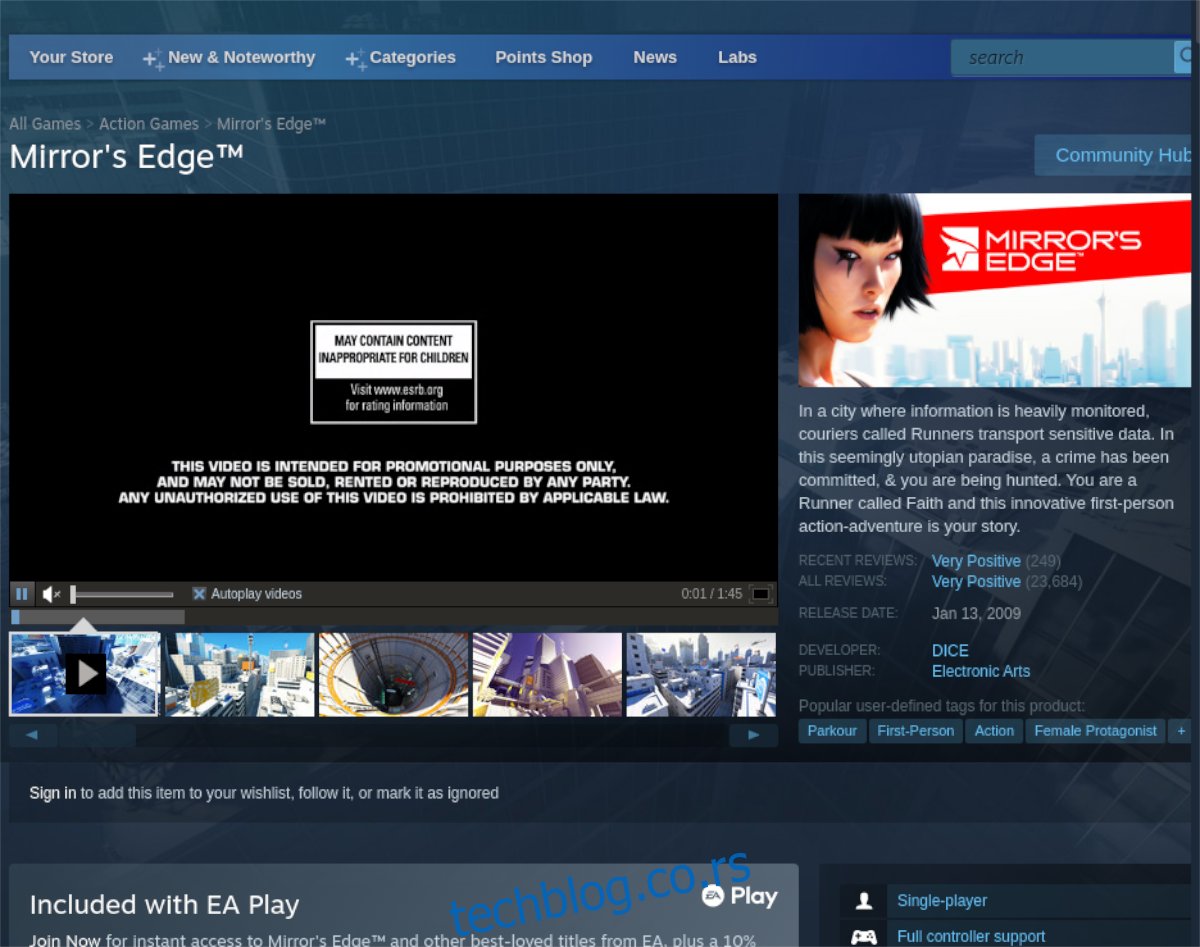
Korak 4: Kliknite na dugme „Biblioteka“ u Steam-u, a zatim pronađite polje za pretragu i u njega ukucajte „Mirror’s Edge“. Kliknite na igru iz rezultata da biste pristupili njenoj biblioteci.
Korak 5: Na stranici Mirror’s Edge u biblioteci, kliknite na plavo dugme „INSTALIRAJ“. Nakon toga, desnim klikom miša na igru i kliknite na „Svojstva“ da biste otvorili podešavanja igre.
U odeljku „Kompatibilnost“, odaberite „Proton 5.0-10“. Ovo je verzija Proton-a koja je potrebna za ispravan rad igre.

Korak 6: Kliknite na zeleno dugme „POKRENI“ da biste pokrenuli igru Mirror’s Edge na vašem Linux računaru.